Як визначити всі приховані файли або папки в системі (тільки для Windows)

Найбільш використовуваний (хоча і не найбезпечніший) метод з різноманітної таємної випічки особисті справи (чи ні) це те, що з приховування з них. Як ми можемо приховати файл? (чи навіть цілу папку)? Дуже просто, доступ до його властивостей (клацніть правою кнопкою миші на файлі/папці > Властивості) і встановіть прапорець праворуч Прихований (нижня частина вікна). Для того, щоб потім перегляньте приховані файли, ми маємо доступ Параметри папки (в Xp Я натискаю Інструменти у Меню бару у Мій комп’ютер; в Випуск і 7 Я натискаю Організовувати у Windows Explorer), потім у табл Переглянути selectam Показати приховані файли, папки або диски.
Але що ми робимо, коли ми вже не пам'ятаємо, в якому «кутку» ми знаходимося жорсткий диск я сховав ці файли? Або коли нам цікаво дізнатися про можливі файли, приховані іншими Замовник з доступом до комп'ютера (і я переконаний, що у більшості з нас ця цікавість час від часу виникає...:D). Щоб отримати доступ до кожної існуючої папки, знадобиться багато часу, що є серйозною проблемою, коли нам бракує часу.
Знайти прихований Це О Портативний додаток (інсталяція не потрібна), створена саме для того, щоб допомогти користувачам у таких ситуаціях. Це визначити всі приховані файли (або папки). в каталозі пошук можна здійснювати за кількома важливими критеріями:
- тип файлу
- розмір файлу
- дата їх створення
- дату останнього доступу до них
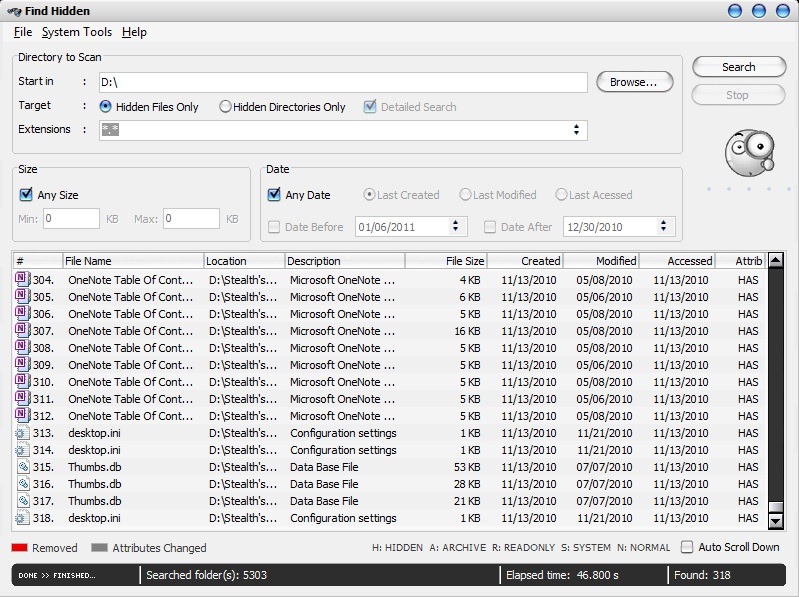
Крім того, Find Hidden також пропонує подробиці про приховані атрибути файлів (незалежно від того, є вони чи ні системні файли, або якщо вони заархівовані тощо), а результати пошуку можна зберегти в форматувати текст (Файл > Зберегти список як). Крім того, в Уподобання ви можете редагувати кольори інтерфейсу, формат дати та оболонку програми.
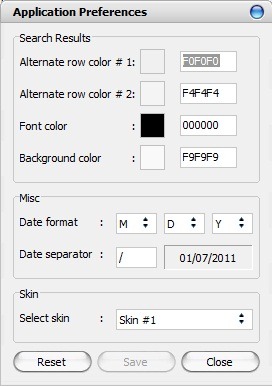
Завантажити Знайти приховані файли та папки.
Кредит @opxbit.web.id
Примітка. Програма сумісна з усіма версіями Windows XP, Windows Vista і Windows 7 .
Як визначити всі приховані файли або папки в системі (тільки для Windows)
Що нового
Про Stealth
Пристрасний до технологій, я із задоволенням пишу на Stealthsetts.com, починаючи з 2006 року. У мене багатий досвід роботи в операційних системах: MacOS, Windows та Linux, а також у програмах програмування та платформ ведення блогів (WordPress) та для інтернет -магазинів (WooCommerce, Magento, Presashop).
Переглянути всі дописи від StealthВас також може зацікавити...

